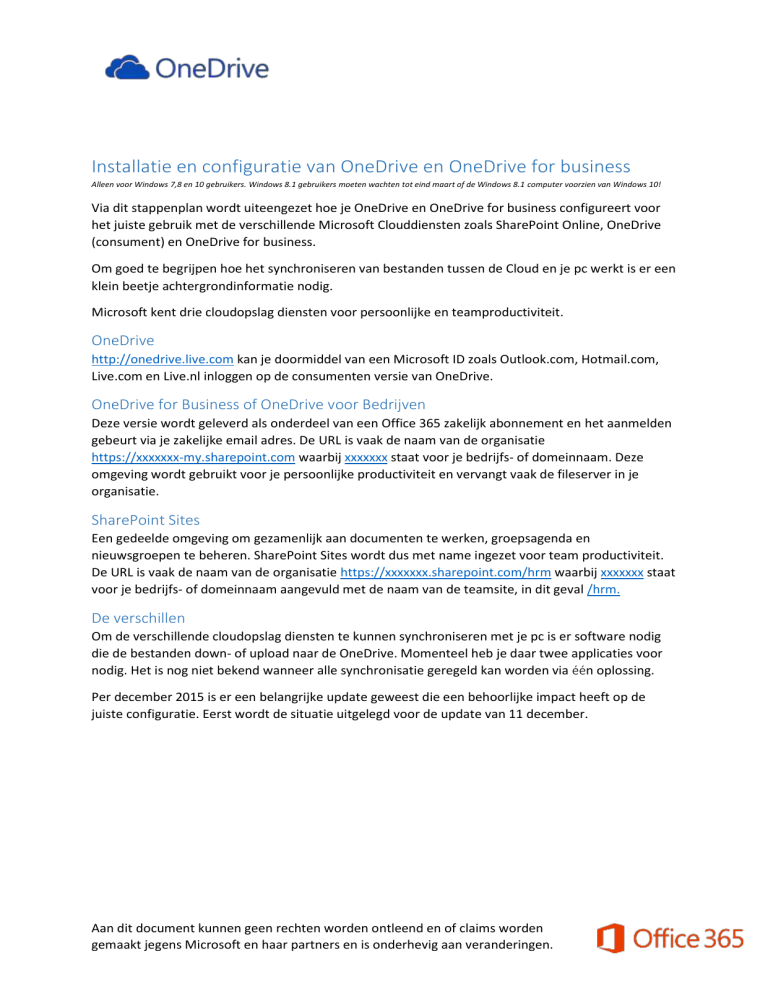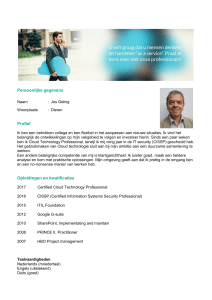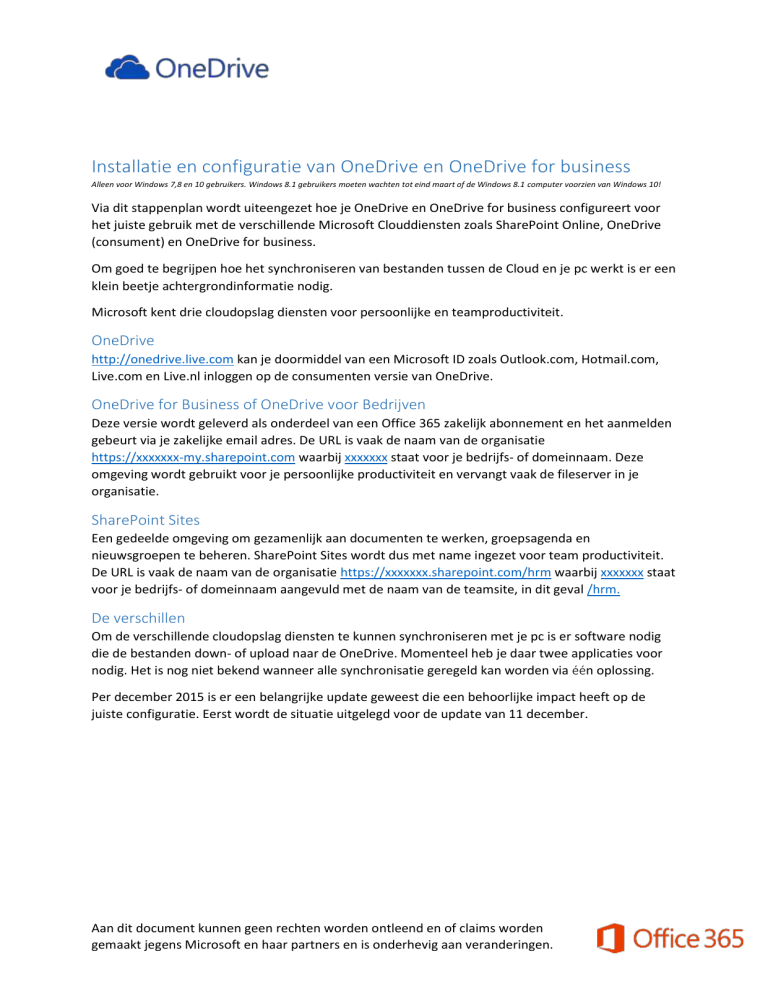
Installatie en configuratie van OneDrive en OneDrive for business
Alleen voor Windows 7,8 en 10 gebruikers. Windows 8.1 gebruikers moeten wachten tot eind maart of de Windows 8.1 computer voorzien van Windows 10!
Via dit stappenplan wordt uiteengezet hoe je OneDrive en OneDrive for business configureert voor
het juiste gebruik met de verschillende Microsoft Clouddiensten zoals SharePoint Online, OneDrive
(consument) en OneDrive for business.
Om goed te begrijpen hoe het synchroniseren van bestanden tussen de Cloud en je pc werkt is er een
klein beetje achtergrondinformatie nodig.
Microsoft kent drie cloudopslag diensten voor persoonlijke en teamproductiviteit.
OneDrive
http://onedrive.live.com kan je doormiddel van een Microsoft ID zoals Outlook.com, Hotmail.com,
Live.com en Live.nl inloggen op de consumenten versie van OneDrive.
OneDrive for Business of OneDrive voor Bedrijven
Deze versie wordt geleverd als onderdeel van een Office 365 zakelijk abonnement en het aanmelden
gebeurt via je zakelijke email adres. De URL is vaak de naam van de organisatie
https://xxxxxxx-my.sharepoint.com waarbij xxxxxxx staat voor je bedrijfs- of domeinnaam. Deze
omgeving wordt gebruikt voor je persoonlijke productiviteit en vervangt vaak de fileserver in je
organisatie.
SharePoint Sites
Een gedeelde omgeving om gezamenlijk aan documenten te werken, groepsagenda en
nieuwsgroepen te beheren. SharePoint Sites wordt dus met name ingezet voor team productiviteit.
De URL is vaak de naam van de organisatie https://xxxxxxx.sharepoint.com/hrm waarbij xxxxxxx staat
voor je bedrijfs- of domeinnaam aangevuld met de naam van de teamsite, in dit geval /hrm.
De verschillen
Om de verschillende cloudopslag diensten te kunnen synchroniseren met je pc is er software nodig
die de bestanden down- of upload naar de OneDrive. Momenteel heb je daar twee applicaties voor
nodig. Het is nog niet bekend wanneer alle synchronisatie geregeld kan worden via één oplossing.
Per december 2015 is er een belangrijke update geweest die een behoorlijke impact heeft op de
juiste configuratie. Eerst wordt de situatie uitgelegd voor de update van 11 december.
Aan dit document kunnen geen rechten worden ontleend en of claims worden
gemaakt jegens Microsoft en haar partners en is onderhevig aan veranderingen.
Voor 11 december
De OneDrive voor consumenten wordt gesynchroniseerd via de OneDrive software.
(A) in de afbeelding.
OneDrive for Business en SharePoint Sites via de Groove software.
(B) in de afbeelding.
Na 11 december
De nieuwe software brengt de OneDrive en OneDrive for Business synchronisatie samen in één
nieuwe oplossing. (C) in de afbeelding.
De Groove software synchroniseert nu dus alleen nog maar de SharePoint Sites.
(D) in de afbeelding.
Aan dit document kunnen geen rechten worden ontleend en of claims worden
gemaakt jegens Microsoft en haar partners en is onderhevig aan veranderingen.
Installeren software
Om gebruik te kunnen maken van de nieuwe synchronisatie oplossing moet eerst de nieuwe
software geïnstalleerd worden. Indien je Office 365 Pro Plus gebruikt bestaat de mogelijkheid dat de
software al aanwezig is op je pc. De Setup zal dan automatisch aangeven dat de nieuwe versie al
aanwezig is. De YouTube instructie staat op: https://youtu.be/mxLwYuC-xN8
Via deze link kan je de software installeren. http://go.microsoft.com/fwlink/p/?LinkId=248256
Na de installatie heb je dus twee applicaties voor het synchroniseren van je OneDrive, OneDrive for
Business en SharePoint Sites.
Je kunt dit controleren door onderin de taakbalk op de icoontjes te klikken.
Aan dit document kunnen geen rechten worden ontleend en of claims worden
gemaakt jegens Microsoft en haar partners en is onderhevig aan veranderingen.
Nu is de nieuwe versie geïnstalleerd en kan je beginnen met het synchroniseren van je OneDrive for
Business. In de onderstaande afbeelding staan de plaatjes A & B. Indien je afbeelding A krijgt moet er
een instelling gewijzigd worden in de registry, dit klinkt moeilijker dan dat het is.
Toevoegen van de registry key
Start Notepad.exe
Plak de onderstaande tekst in de lege Notepad.
Windows Registry Editor Version 5.00
[HKEY_CURRENT_USER\SOFTWARE\Microsoft\OneDrive]
"EnableAddAccounts"=dword:00000001
Sla het bestand op bij je documenten als:
EnableAddAccounts.reg
Verander verder niets aan je registry
Open vervolgens het bestand EnableAddAccounts.reg. Je krijgt nu twee waarschuwingen en klik
beide keren op “Ja” of “Yes” daarna komt er een melding dat de wijziging aan de registry is voltooid.
Vervolgens krijg je de Account-instellingen zoals in plaatje B bovenaan deze pagina beschreven.
Aan dit document kunnen geen rechten worden ontleend en of claims worden
gemaakt jegens Microsoft en haar partners en is onderhevig aan veranderingen.
Toevoegen Account
De bestanden zullen na het aanmelden worden gesynchroniseerd. Dat kan enige tijd duren! Via de
file Explorer of bestandsbeheer heb je toegang tot de nieuwe OneDrive for Business map met de
gesynchroniseerde bestanden.
Aan dit document kunnen geen rechten worden ontleend en of claims worden
gemaakt jegens Microsoft en haar partners en is onderhevig aan veranderingen.
Veel gestelde vragen:
Q: Hoe Installeer ik OneDrive for Business in een grootzakelijke omgeving?
A: Indien je de nieuwe OneDrive for Business wilt installeren in een gemanagede desktop omgeving
dan volg dan de instructies op. https://support.office.com/en-us/article/Deploying-the-OneDrive-forBusiness-Next-Generation-Sync-Client-in-an-enterprise-environment-3f3a511c-30c6-404a-98bf76f95c519668
Q: Werkt de nieuwe OneDrive samen met Citrix?
A: Ja, maar je kunt alleen synchroniseren met een harddisk die in de pc aanwezig is je kunt niet
synchroniseren met een gekoppelde drive letter die verwijst naar een netwerkschijf.
Q: Welke poorten moeten er open staan in mijn firewall?
A: Zie: https://support.office.com/en-us/article/Office-365-URLs-and-IP-address-ranges-8548a2113fe7-47cb-abb1-355ea5aa88a2?ui=en-US&rs=en-US&ad=US#BKMK_ProPlus
Q: is er OneDrive voor de Mac?
A: Zie: https://support.office.com/en-us/article/Get-started-with-the-OneDrive-for-Business-NextGeneration-Sync-Client-on-Mac-OS-X-d11b9f29-00bb-4172-be39-997da46f913f?ui=en-US&rs=enUS&ad=US
Q: Waar vind ik de OneDrive for Business (Groove.exe) software om mijn SharePoint Sites te
synchroniseren?
A: Zie: https://support.microsoft.com/en-us/kb/2903984
Q: Kan ik mij SharePoint Sites ook synchroniseren met een Mac
A: Dat is helaas niet mogelijk
Q: Ik heb Windows 8.1 wat nu?
A: Voor Windows 8.1 gebruikers komt er eind maart 2016 een nieuwe versie. Je kunt ook je desktop
upgraden naar Windows 10
Q: Ik wil alleen bepaalde bestanden synchroniseren
A:
Aan dit document kunnen geen rechten worden ontleend en of claims worden
gemaakt jegens Microsoft en haar partners en is onderhevig aan veranderingen.